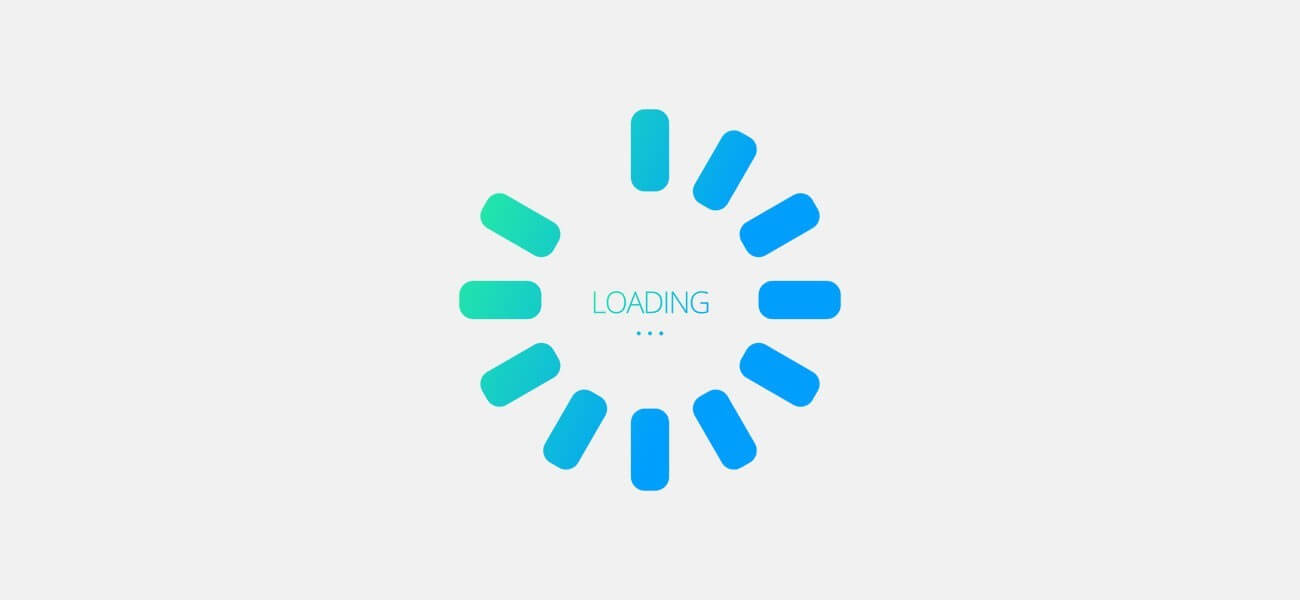
किन टेलिग्राम छविहरु लोड गर्दैन?
मार्च 17, 2021
टेलीग्राम च्यानल सदस्यहरु लाई बढाउने तरिका
जुलाई 29, 2021
टेलिग्राम च्यानल व्यवस्थापन गर्नुहोस्
कसरी टेलिग्राम च्यानल व्यवस्थापन गर्ने? यो एक उपयोगकर्ता को अनुकूल र धेरै लोकप्रिय सुविधा हो जसको लागी हामी दिन प्रति दिन नयाँ सुविधाहरु को अतिरिक्त देखी रहन्छौं।
यस लेखमा, हामी तपाइँलाई कसरी टेलीग्राम च्यानल को व्यवस्थापन गर्न सिकाउनेछौं। हामी संग हुनुहोस्।
यदि तपाइँ भर्खरै एक नयाँ टेलिग्राम च्यानल बनाउनुभएको छ र अब तपाइँ यो कसरी व्यवस्थापन गर्न सक्नुहुन्छ थाहा छैन।
सबै उपलब्ध सुविधाहरु को उपयोग गरेर, हामी कसरी उनीहरु काम गरीरहेछन् भनेर तपाइँलाई सबै वस्तुहरु परिचय गराउनेछौं।
ध्यान दिनुहोस् कि सबै भन्दा पहिले, यो तपाइँको अपडेट गर्न को लागी राम्रो छ तार गुगल प्ले वा एप्पल स्टोर (उपकरण प्लेटफर्म मा निर्भर गर्दछ) को माध्यम बाट।
तपाइँको टेलीग्राम च्यानल को प्रबंधन को लागी, च्यानल मा लग इन गर्नुहोस् र नाम मा क्लिक गर्नुहोस् र त्यसपछि सेटिंग्स आइकन गियर प्रतिमा संग चिन्ह लगाइयो।
नयाँ पृष्ठ मा, त्यहाँ धेरै विकल्पहरु छन्, जुन हामी एक एक गरेर व्याख्या गर्नेछौं।
टेलिग्राम च्यानल जानकारी
च्यानल को आधारभूत जानकारी मा परिवर्तन गर्न को लागी सबै आवश्यक छ यहाँ उपलब्ध छ।
च्यानल छवि स्वैप: यो गर्न को लागी, मात्र सूची को शीर्ष मा परिपत्र छवि मा क्लिक गर्नुहोस् र कसरी अपलोड गर्न को लागी निर्दिष्ट गर्नुहोस्।
च्यानल नाम बदल्नुहोस्: सही फोटो स्विच स्थान को छेउमा, तपाइँ तपाइँको च्यानल नाम परिवर्तन गर्न सक्नुहुन्छ।
च्यानल विवरण: नाम प्लेसमेंट बक्स को तल मा, त्यहाँ वर्णन को लागी एक खण्ड छ।
यस बक्स मा तपाइँ तपाइँको च्यानल र गतिविधि को क्षेत्र को बारे मा जानकारी राख्न सक्नुहुन्छ।
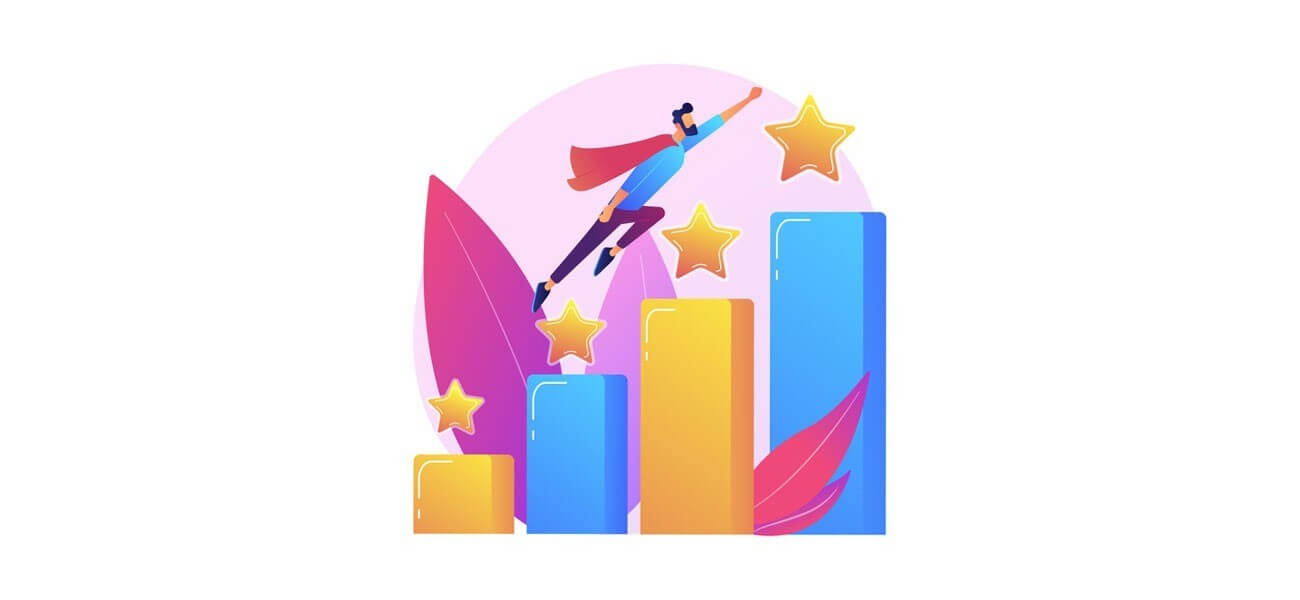
च्यानल व्यवस्थापन
टेलिग्राम च्यानल व्यवस्थापन को लागी विधिहरु
च्यानल प्रकार को स्थिति परिवर्तन गर्नुहोस्। तपाइँको च्यानल सबै प्रयोगकर्ताहरु र तपाइँको छनौट को विशिष्ट व्यक्तिहरु को लागी उपयोग संग निजी को लागी सार्वजनिक संग सार्वजनिक हुन सक्छ।
च्यानल प्रकार को स्थिति परिवर्तन यस खण्ड बाट गर्न सकिन्छ।
च्यानल लिंक बदल्नुहोस्: लिंक सेक्सन को माध्यम बाट, प्रयोगकर्ता लाई च्यानल लि change्क परिवर्तन गर्ने अवसर दिईन्छ।
यो लि actually्क वास्तव मा उस्तै च्यानल आईडी हुनेछ… @ (सार्वजनिक च्यानल को लागी)।
प्रत्येक पोस्ट तल प्रेषक को नाम प्रदर्शन गर्नुहोस्। सक्षम गर्नुहोस् "हस्ताक्षर सन्देशहरु" यदि तपाइँ प्रत्येक व्यक्ति को नाम जो पोस्ट मा पोस्ट संगै च्यानल मा पोस्ट गर्न चाहानुहुन्छ।
च्यानल मेटाउनुहोस्: "च्यानल मेटाउनुहोस्" विकल्प चयन गरेर, तपाइँको टेलीग्राम च्यानल सबै उपलब्ध जानकारी संगै मेटाइनेछ।
हालका कार्यहरु
भर्खरको कार्य खण्ड मा। मुख्य प्रशासक सदस्यहरु र पछिल्लो 48 घण्टा मा अन्य प्रशासकहरु को सबै गतिविधिहरु को निगरानी गर्ने अवसर दिईन्छ।
उदाहरण को लागी, यो खण्ड मा तपाइँ सम्पादित सन्देशहरु को अधिसूचित गर्न सक्नुहुन्छ। टेलिग्राम सदस्यहरू खरीद गर्नुहोस् र च्यानल संग सम्बन्धित कुनै अन्य परिवर्तनहरु।
अन्य प्रशासकहरु सेटिंग्स खण्ड को माध्यम बाट यो मेनु पहुँच गर्न सक्छन्।
प्रशासकहरू
प्रबन्धक च्यानल प्रशासक र यी वर्गहरु को प्रत्येक को अधिकार को निर्धारण गर्न सकिन्छ।
यो मेनु तपाइँ विकल्पहरु निर्दिष्ट गरेर च्यानल मा नयाँ प्रशासकहरु थप्न अनुमति दिन्छ।
व्यवस्थापक को लागी एक नयाँ व्यक्ति को चयन गरेर, प्राधिकरण पृष्ठ प्रदर्शित गरीन्छ।
उदाहरण को लागी, यो खण्ड मा तपाइँ एक नयाँ सदस्य थप्न को लागी क्षमता वा असमर्थता निर्दिष्ट गर्न सक्नुहुन्छ। नयाँ प्रशासक को लागी च्यानल जानकारी खण्ड मा परिवर्तन गर्नुहोस्।
कालोसूची
कालोसूची व्यवस्थापक च्यानल बाट इच्छित सदस्यहरु लाई हटाउन को लागी अनुमति दिन्छ।
सदस्यहरु जो च्यानल द्वारा कालोसूचीमा लि the्क को उपयोग गरी च्यानल मा फर्कन सक्दैनन्।
यस मामला मा, केवल व्यवस्थापक व्यक्ति फेरि च्यानल को एक सदस्य बनाउन सक्नुहुन्छ।
यदि तपाइँ एक व्यक्ति जो यस खण्ड बाट कालोसूचीमा छ हटाउन चाहानुहुन्छ। तपाइँले मात्र गर्नु पर्छ नाम मा तपाइँको औंला पकड र Unban विकल्प छान्नुहोस्।

टेलिग्राम खोज
टेलिग्राम च्यानल सदस्यहरु बीच खोजी गर्नुहोस्
यदि तपाइँ तपाइँको च्यानल सदस्यहरु को बीच एक विशिष्ट व्यक्ति को लागी खोज्दै हुनुहुन्छ, तपाइँ सक्नुहुन्छ टेलीग्राम च्यानल लाई बढावा दिनुहोस् आवर्धक गिलास आइकन को माध्यम बाट।
उदाहरण को लागी, यदि तपाइँ सदस्यहरु मध्ये बाट कसैलाई व्यवस्थापक गर्न चाहानुहुन्छ।
केवल यस खण्ड मा उनको नाम को लागी खोजी गर्नुहोस् र त्यसपछि दायाँ मा तीन डट आइकन मा क्लिक गर्नुहोस्, प्रशासक को पदोन्नति को विकल्प चयन गर्नुहोस्।
च्यानल मा पठाइएको सन्देश म्यूट
जब तपाइँ तपाइँको टेलीग्राम च्यानल होम पेज मा लग इन गर्नुहुन्छ, तपाइँ एक सन्देश को बक्स को लागी तल पट्टी मा एक नयाँ रिंगटोन प्रतिमा संग एक निजी च्याट जस्तै एक पृष्ठ देख्नुहुनेछ।
यसमा क्लिक गर्नाले यसमा स्ल्याश राखिनेछ, यस्तो अवस्थामा नयाँ पोस्ट राखिएको बेला च्यानलका सदस्यहरुलाई कुनै अधिसूचना पठाइने छैन।
यो विकल्प को लागी उपयुक्त छ जब तपाइँ च्यानल मा समय को एक छोटो अवधि मा एक प row्क्ति मा धेरै पोस्टहरु पोस्ट गर्न चाहानुहुन्छ।
यदि तपाइँ यो स्थिति मा म्यूट अधिसूचना सुविधा अक्षम छैन।
धेरै धेरै अधिसूचनाहरु प्रदर्शन प्रयोगकर्ताहरुलाई कष्टप्रद हुनेछ र तपाइँ च्यानल सदस्यहरुको संख्या मा कमी को सामना गर्नुहुनेछ।
च्यानल मा रोबोट को उपयोग
टेलीग्राम च्यानलहरु को रोचक सुविधाहरु मध्ये एक फरक रोबोटहरु भूमि को क्षमता हो।
उदाहरण को लागी, यदि तपाइँ जान्न चाहानुहुन्छ कि प्रयोगकर्ताहरु एक विषय को बारे मा के सोच्छन्, ty र त्यसपछि तपाइँको प्रश्न टाइप गरेर।
दुई विकल्प "जस्तै" र "मन नपराउने" च्यानल मा प्रकाशित गरीएको छ र सदस्यहरु यसको जवाफ दिन सक्छन्।
Ote भोट अर्को बोट हो जसको साथ तपाइँ तपाइँको च्यानल मा बिभिन्न उत्तरहरु संग चुनाव बनाउन र तपाइँको सदस्यहरु संग साझा गर्न सक्नुहुन्छ।
टेलिग्राम च्यानल पेशेवर व्यवस्थापन गर्न बिभिन्न अनुप्रयोगहरु को उपयोग गर्नुहोस्
यदि तपाइँको च्यानल सदस्यहरु को एक ठूलो संख्या छ र यो को लागी गाह्रो छ टेलिग्राममा विज्ञापन गर्नुहोस्, तपाइँ टेलिग्राम च्यानल व्यवस्थापन अनुप्रयोगहरु कि स्वचालित रूप बाट संचालन गर्न सक्नुहुन्छ।
यी अनुप्रयोगहरु मा एक प्रकाशन तालिका राखेर, तपाइँ पोस्टहरु को अनुसूची र अधिक संगठित गरेर तपाइँको च्यानल को प्रबंधन गर्न सक्षम हुनुहुनेछ।
पीसी र स्मार्टफोन को लागी सजीलै डाउनलोड गर्न को लागी उपलब्ध यी अनुप्रयोगहरु को धेरै छन्।
निस्सन्देह, ध्यान दिनुहोस् कि यी सेवाहरु को केहि मुक्त छैनन् र तपाइँ उनीहरु को लागी एक सदस्यता शुल्क तिर्नु पर्छ।




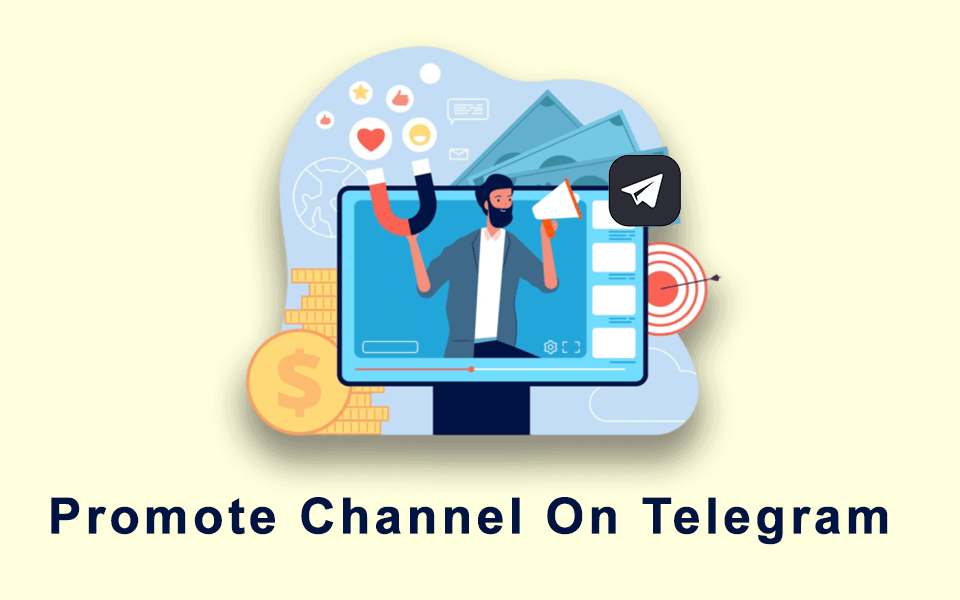
7 टिप्पणिहरु
मैले मेरो च्यानलका लागि कति जना एडमिन राख्न सक्छु?
यसको कुनै सीमा छैन
यो उपयोगी लेख को लागी धन्यवाद
टेलिग्राम च्यानलका लागि रोबोटहरूको प्रयोग के हो?
नमस्ते शुभ दिन,
तपाईं विभिन्न उद्देश्यका लागि टेलिग्राम बटहरू प्रयोग गर्न सक्नुहुन्छ।
राम्रो काम
दुर्भाग्यवश, टेलिग्राममा 'सेटिङ्स' वा 'च्यानल प्रबन्ध गर्नुहोस्' को लागि कुनै विकल्प छैन, र यो पृष्ठले त्यो समस्यामा मद्दत गर्दैन, वा टेलिग्राम च्यानल कसरी व्यवस्थापन गर्ने भन्ने बारे कुनै जानकारी दिँदैन।